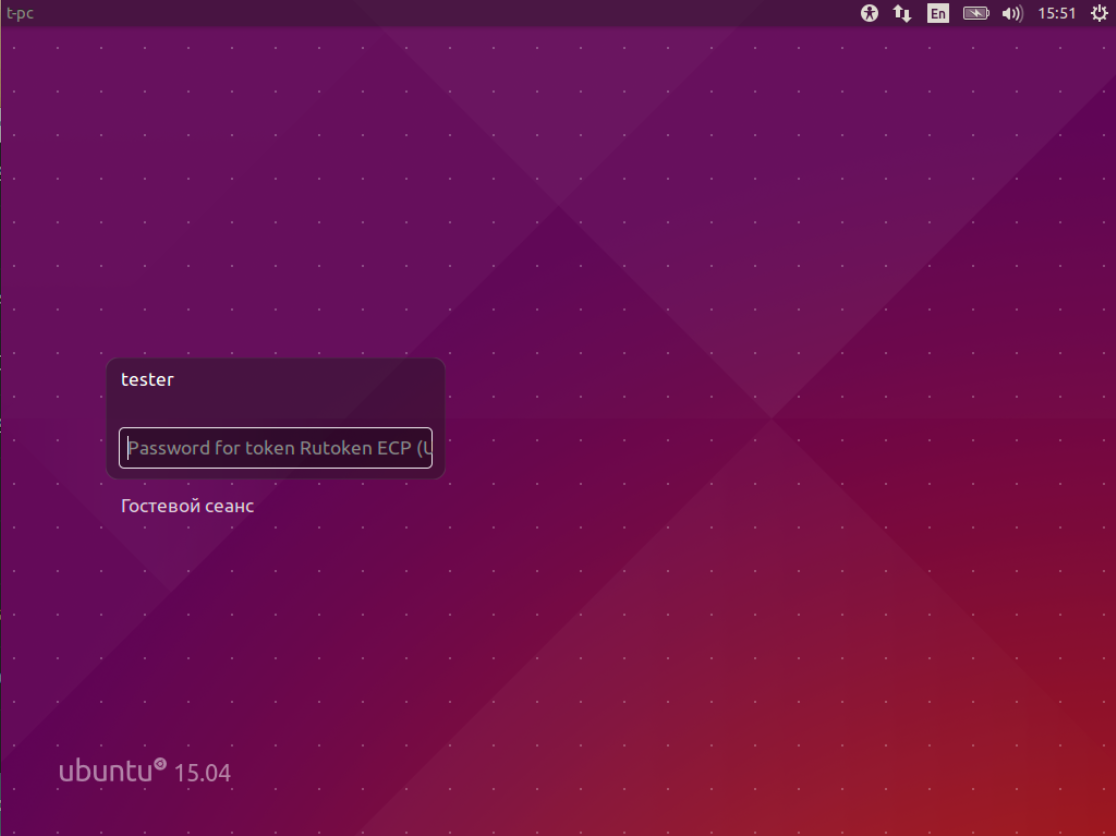Проверка модели устройства
- Подключите USB-токен к компьютеру.
Для определения названия модели USB-токена откройте Терминал и введите команду:
lsusb
В результате в окне Терминала отобразится название модели USB-токена:
Убедитесь в том, что используете: Aktiv Rutoken ECP.
Введение
Pluggable Authentication Modules (PAM, подключаемые модули аутентификации) — это набор разделяемых библиотек, которые позволяют интегрировать различные низкоуровневые методы аутентификации в виде единого высокоуровневого API. Это позволяет предоставить единые механизмы для управления, встраивания прикладных программ в процесс аутентификации.
Для PAM существует проект pam_p11, развивающийся как часть OpenSC, позволяющий внедрить аутентификацию по токенам. В старых версиях (ниже 0.2.0) модуль аутентификации разделен на два:
pam_p11_openssh: позволяет аутентифицировать пользователя по открытым ключам ssh в~/.ssh/authorized_keyspam_p11_opensc: аутентификация по сертификатам из файла~/.eid/authorized_certificates
- Сгенерировать на токене ключевую пару RSA.
- Если требуется сертификат, то с помощью OpenSSL или другого ПО сгенерировать сертификат и записать его на токен.
- Записать открытый ключ или сертификат в необходимый каталог.
В итоге выглядит это так:
Предварительная подготовка
Демонстрация работы проводится на Ubuntu. Описанная последовательность действий актуальна также для других версий Ubuntu и систем, основанных на Debian.
Для конфигурации модуля PAM необходимо установить пакеты:
sudo apt-get install pcscd opensc openssl libpam-p11 libengine-pkcs11-openssl
Общий порядок действий
Настройка pam_p11
До начала работы с токеном стоит настроить модуль pam_p11:
Создать файл
/usr/share/pam-configs/p11со следующим содержанием:Для версий libpam-p11 ниже 0.2.0
Name: Pam_p11 Default: yes Priority: 800 Auth-Type: Primary Auth: sufficient pam_p11_opensc.so /usr/lib/librtpkcs11ecp.so
Для версий libpam-p11 выше или равных 0.2.0
Name: Pam_p11 Default: yes Priority: 800 Auth-Type: Primary Auth: sufficient pam_p11.so /usr/lib/librtpkcs11ecp.so
Обновить конфигурацию PAM:
sudo pam-auth-update
- В появившемся диалоге необходимо удостовериться, что выбран pam_p11. Если вы хотите отключить аутентификацию по паролям, то можно отключить Unix authentication.
Создание ключей на токене
- Необходимо скачать библиотеку rtpkcs11ecp по ссылке https://www.rutoken.ru/support/download/pkcs/ и установить ее в систему.
Создаем ключевую пару RSA длины 2048 бит c ID "45" (id стоит запомнить, он понадобится при создании сертификата). Аутентификация на токене происходит под сущностью пользователя.
$ pkcs11-tool --module /usr/lib/librtpkcs11ecp.so --keypairgen --key-type rsa:2048 -l --id 45
Проверим сгенерированный ключ:
$ pkcs11-tool --module /usr/lib/librtpkcs11ecp.so -O
Создание сертификата и импорт его на токен через OpenSSL 1.1.x
Запускаем
openssl$ openssl
Формируем самоподписанный сертификат или заявку на сертификат:
OpenSSL> engine dynamic -pre SO_PATH:/usr/lib/x86_64-linux-gnu/engines-1.1/pkcs11.so -pre ID:pkcs11 -pre LIST_ADD:1 -pre LOAD -pre MODULE_PATH:librtpkcs11ecp.so ... OpenSSL> req -engine pkcs11 -x509 -new -key 0:45 -keyform engine -out client.pem -subj "/C=RU/ST=Moscow/L=Moscow/O=Aktiv/OU=dev/CN=testuser/emailAddress=testuser@mail.com"
Если вы используете не Ubuntu 18.04, вам необходимо проверить местонахождение pkcs11.so. Он может располагаться, например, в /usr/lib/openssl/engines/. Если его найти не удается воспользуйтесь командой find.
Примечание
Если при создании сертификата в OpenSSL убрать ключ
-x509,то на выходе получим заявку на сертификат.Создание сертификата и импорт его на токен через OpenSSL 3.x
Настраиваем конфигурационный файл по инструкции
Формируем самоподписанный сертификат или заявку на сертификат:$ OPENSSL_CONF=/path/to/engine.conf openssl req -engine pkcs11 -x509 -new -key 0:45 -keyform engine -out client.pem -subj "/C=RU/ST=Moscow/L=Moscow/O=Aktiv/OU=dev/CN=testuser/emailAddress=testuser@mail.com"
Сохраняем сертификат на токен:
$ pkcs11-tool --module /usr/lib/librtpkcs11ecp.so -l -y cert -w ./client.pem --id 45
Занесение сертификата в список доверенных
Теперь нам необходимо записать его в файл доверенных сертификатов:
mkdir ~/.eid chmod 0755 ~/.eid cat client.pem >> ~/.eid/authorized_certificates chmod 0644 ~/.eid/authorized_certificates
Теперь при загрузке Ubuntu мы можем использовать токен для аутентификации.